.parent{text-align: center;}.child{display: inline-block;}.child{width:200px;margin:0 auto;}.child{display:table;margin:0 auto;}.parent{position:relative;}/*或者实用margin-left的负值为盒子宽度的一半也可以实现,不过这样就必须知道盒子的宽度,但兼容性好*/.child{position:absolute;left:50%;transform:translate(-50%);}/*第一种方法*/.parent{display:flex;justify-content:center;}/*第二种方法*/.parent{display:flex;}.child{margin:0 auto;}.parent{display:flex;}.left{width:100px;}.right{flex:1;}.parent{background:red;height:100px;margin:0 auto;}.left{background:green;margin-right:-100px;width:100%;float:left;}.right{float:right;width:100px;background:blue;}.parent{display:table;table-layout:fixed;width:100%;}.left{display:table-cell;}.right{width:100px;display:table-cell;}.parent{display:flex;}.left{flex:1;}.right{width:100px;}.left,.center{float:left:width:200px;}.right{overflow:hidden;}.parent{display:table;table-layout:fixed;width:100%;}.left,.center,.right{display:table-cell;}.left,.center{width:200px;}.parent{display:flex;}.left,.center{width:100px;}.right{flex:1}.parent{width:100%;display:table;table-layout:fixed}.left,.center,.right{display:table-cell;}.left{width:100px;}.right{width:100px;}.parent{display:flex;}.left{width:100px;}.center{flex:1;}.right{width:100px;}.parent{display:table;table-layout:fixed;width:100%;}.left{width:0.1%;}.left,.right{display:table-cell;}.parent{display:flex;}.right{flex:1;}.parent-fix{margin-left:-20px;}.parent{display:table;table-layout:fixed;width:100%;}.column{display:table-cell;padding-left:20px;}.parent{display:flex;}.column{flex:1;}.column+.column{margin-left:20px;}<div class="parent"> <div class="row"><div class="item"></div><div class="item"></div><div class="item"></div></div> <div class="row"><div class="item"></div><div class="item"></div><div class="item"></div></div> <div class="row"><div class="item"></div><div class="item"></div><div class="item"></div></div> </div>
<div class="parent"><div class="row"><div class="item"></div><div class="item"></div><div class="item"></div></div><div class="row"><div class="item"></div><div class="item"></div><div class="item"></div></div><div class="row"><div class="item"></div><div class="item"></div><div class="item"></div></div></div>
.parent{display:table;table-layout:fixed;width:100%;}.row{display:table-row;}.item{display:table-cell;width:33.3%;height:200px;}<div class="parent"><div class="row"><div class="item"></div><div class="item"></div><div class="item"></div></div><div class="row"><div class="item"></div><div class="item"></div><div class="item"></div></div><div class="row"><div class="item"></div><div class="item"></div><div class="item"></div></div></div>
<div class="parent"><div class="top">top</div><div class="middle"><div class="left">left</div><div class="right">right</div></div><div class="bottom">bottom</div></div>
html,body,parent{height:100%;overflow:hidden;}.top{position:absolute:top:0;left:0;right:0;height:100px;}.left{position:absolute;top:100px;left:0;bottom:50px;width:200px;}.right{position:absolute;overflow:auto;left:200px;right:0;top:100px;bottom:50px;}.bottom{position:absolute;left:0;right:0;bottom:0;height:50px;}<div class="parent"><div class="top">top</div><div class="middle"><div class="left">left</div><div class="right">right</div></div><div class="bottom">bottom</div></div>
媒体查询
" >HTML 4和CSS 2目前支持为不同的媒体类型设定专有的样式表, 比如, 一个页面在屏幕上显示时使用无衬线字体, 而在打印时则使用衬线字体, screen 和 print 是两种已定义的媒体类型, 媒体查询让样式表有更强的针对性, 扩展了媒体类型的功能;媒体查询由媒体类型和一个或多个检测媒体特性的条件表达式组成, 媒体查询中可用于检测的媒体特性有width、height和color(等), 使用媒体查询, 可以在不改变页面内容的情况下, 为特定的一些输出设备定制显示效果。
<meta name="viewport" content="width=device-width,initial-scale=1">
媒体查询
HTML 4和CSS 2目前支持为不同的媒体类型设定专有的样式表, 比如, 一个页面在屏幕上显示时使用无衬线字体, 而在打印时则使用衬线字体, screen 和 print 是两种已定义的媒体类型, 媒体查询让样式表有更强的针对性, 扩展了媒体类型的功能;媒体查询由媒体类型和一个或多个检测媒体特性的条件表达式组成, 媒体查询中可用于检测的媒体特性有width、height和color(等), 使用媒体查询, 可以在不改变页面内容的情况下, 为特定的一些输出设备定制显示效果。
HTML と HTML を使用して共通のレイアウトを実装する_html/css_WEB-ITnose
Jun 21, 2016 am 09:04 AM
単一列レイアウト
水平方向の中央揃え
水平方向の中央揃えのページ レイアウトは、主にタイトルとコンテンツ領域の編成フォームに表示されます。水平方向の中央揃えを実現する 4 つの方法を次に示します。以下の例で実装されているのは、子要素の位置合わせ操作です。子要素の親コンテナが親要素です)
.parent{text-align: center;}.child{display: inline-block;}ログイン後にコピー を実現するために inline-block と text-align を使用する
利点: 優れた互換性 .parent{text-align: center;}.child{display: inline-block;}欠点: 子要素と親要素を同時に設定する必要がある
.child{width:200px;margin:0 auto;}ログイン後にコピー を実装するには margin:0 auto を使用する
長所: 互換性が良い .child{width:200px;margin:0 auto;} 欠点: 幅を指定する必要がある
.child{display:table;margin:0 auto;}ログイン後にコピー を実装する
利点:自身を設定するだけで済みます.child{display:table;margin:0 auto;} 欠点: IE6 と 7 は構造を調整する必要があります
.parent{position:relative;}/*或者实用margin-left的负值为盒子宽度的一半也可以实现,不过这样就必须知道盒子的宽度,但兼容性好*/.child{position:absolute;left:50%;transform:translate(-50%);}ログイン後にコピー
欠点: 互換性が低く、IE9 以降で利用可能.parent{position:relative;}/*或者实用margin-left的负值为盒子宽度的一半也可以实现,不过这样就必须知道盒子的宽度,但兼容性好*/.child{position:absolute;left:50%;transform:translate(-50%);}実用的なフレックス レイアウトの実装
/*第一种方法*/.parent{display:flex;justify-content:center;}/*第二种方法*/.parent{display:flex;}.child{margin:0 auto;}ログイン後にコピー
欠点: 互換性が低く、広い面積のレイアウトを実行すると、効率に影響する可能性があります/*第一种方法*/.parent{display:flex;justify-content:center;}/*第二种方法*/.parent{display:flex;}.child{margin:0 auto;}垂直センタリング
vertical-align
甘いものを食べるのが好きな人、辛いものを食べるのが好きな人、人それぞれに異なる趣味があることは誰もが知っています。セロリを食べるのが嫌いな人もいますし、マトンを食べるのが嫌いな人もいます。 CSS の一部の要素にも同じことが当てはまります。中には牛乳だけに興味がある要素や、ナッツとゼリーだけを食べるのが好きで牛乳が嫌いな要素もあります。そして、バーティカルアラインはゼリーだけを食べるのが好きで、ゼリーがないと癇癪を起こしてあなたを無視します。私はこれを「ゼリー依存要素」と呼び、「インラインブロック依存要素」とも呼びます。つまり、1 つの要素だけがインラインまたはインラインブロック (テーブルセルはインラインブロックレベルとしても理解できます) レベルに属します。 、その上のvertical-align属性が有効になります。 css-vertical-align についての私の理解と理解の一部;vertical-align を使用する場合、配置ベースラインは line-height ベースラインによってマークされるため、line-height を設定するか、display:table-cell を設定する必要があります
/*第一种方法*/.parent{display:table-cell;vertical-align:middle;height:20px;}/*第二种方法*/.parent{display:inline-block;vertical-align:middle;line-height:20px;}実践的な絶対配置
.parent{position:relative;}.child{positon:absolute;top:50%;transform:translate(0,-50%);}実用的な flex の実装
.parent{display:flex;align-items:center;}水平方向と垂直方向にすべてを中央揃え
vertical-align、text-align、inline-block を使用して実装
.parent{display:table-cell;vertical-align:middle;text-align:center;}.child{display:inline-block;}絶対配置を使用して実装
.parent{position:relative;}.child{position:absolute;top:50%;left:50%;transform:translate(-50%,-50%);}flex を使用して実装
.parent{display:flex;justify-content:center;align-items:center;}複数列レイアウト
左側の列は固定幅で、右側の列はアダプティブです
このレイアウト方法は非常に一般的で、固定幅側はナビゲーションであり、アダプティブ側はコンテンツ レイアウトです
float+margin を使用して
.left{float:left;width:100px;}.right{margin-left;margin-left:100px;}注: IE6 には 3px のバグがあります
float+margin(fix) を使用して実装する
<div class="parent"> <div class="left"></div> <div class="right-fix"> <div class="right"></div> </div></div>
.left{width:100px;float:left;}.right-fix{width:100%;margin-left:-100px;float:right;}.right{margin-left:100px;}float+overflow を使用して実装する
.left{width:100px;float:left;}.right{overflow:hidden;}overflow:hidden、BFC モードをトリガーする、float は影響を与えることができず、他の要素を分離します。IE6 はそれをサポートしていません。左側と右側の間のマージンとして margin-left を設定し、必要に応じて右側で overflow:hidden を使用します。 2 つの列を同じ高さにするには、次の方法を使用できます。「背景」を同じ高さに設定することは、実際にはコンテンツの高さが同じではありません
.left{width:100px;float:left;}.right{overflow:hidden;}.parent{overflow:hidden;}.left,.right{padding-bottom:9999px;margin-bottom:-9999px;}テーブルを使用して実現する
.parent{display:table;table-layout:fixed;width:100%;}.left{width:100px;}.right,.left{display:table-cell;} .parent{display:flex;}.left{width:100px;}.right{flex:1;}ログイン後にコピー
フレックスを使用します。右のコンテナの1を残りの幅を均等に分割すると、これも同じ効果が得られます。 align-items のデフォルト値はストレッチであるため、2 つの高さは等しくなります.parent{display:flex;}.left{width:100px;}.right{flex:1;}右の列は固定幅で、左の列はアダプティブです
float+margin の実用的な実装
.parent{background:red;height:100px;margin:0 auto;}.left{background:green;margin-right:-100px;width:100%;float:left;}.right{float:right;width:100px;background:blue;}ログイン後にコピー
テーブルを使用して実装.parent{background:red;height:100px;margin:0 auto;}.left{background:green;margin-right:-100px;width:100%;float:left;}.right{float:right;width:100px;background:blue;} .parent{display:table;table-layout:fixed;width:100%;}.left{display:table-cell;}.right{width:100px;display:table-cell;}ログイン後にコピー
実践的な flex の実装.parent{display:table;table-layout:fixed;width:100%;}.left{display:table-cell;}.right{width:100px;display:table-cell;} .parent{display:flex;}.left{flex:1;}.right{width:100px;}ログイン後にコピー
2 つのカラムが定義されています width、1 つのカラムはアダプティブです .parent{display:flex;}.left{flex:1;}.right{width:100px;}HTML の基本的な構造は、親コンテナーが親、自身のコンテナーが left、center、right です。このうち、left と center は、固定幅、右はアダプティブ
float+marginを使用して実現
.left,.center{float:left:width:200px;}.right{margin-left:400px;} .left,.center{float:left:width:200px;}.right{overflow:hidden;}ログイン後にコピー
テーブルを使用して実装.left,.center{float:left:width:200px;}.right{overflow:hidden;} .parent{display:table;table-layout:fixed;width:100%;}.left,.center,.right{display:table-cell;}.left,.center{width:200px;}ログイン後にコピー
flexを使用して実装.parent{display:table;table-layout:fixed;width:100%;}.left,.center,.right{display:table-cell;}.left,.center{width:200px;} .parent{display:flex;}.left,.center{width:100px;}.right{flex:1}ログイン後にコピー
両側固定幅、中央列アダプティブ.parent{display:flex;}.left,.center{width:100px;}.right{flex:1}float+marginを使用して実装する
.left{width:100px;float:left;}.center{float:left;width:100%;margin-right:-200px;}.right{width:100px;float:right;} .parent{width:100%;display:table;table-layout:fixed}.left,.center,.right{display:table-cell;}.left{width:100px;}.right{width:100px;}ログイン後にコピー
flexを使用して実装する.parent{width:100%;display:table;table-layout:fixed}.left,.center,.right{display:table-cell;}.left{width:100px;}.right{width:100px;} .parent{display:flex;}.left{width:100px;}.center{flex:1;}.right{width:100px;}ログイン後にコピー
1つの列は可変幅で、1つの列は適応型です.parent{display:flex;}.left{width:100px;}.center{flex:1;}.right{width:100px;}float+overflowを使用して実装する
.left{float:left;}.right{overflow:hidden;} .parent{display:table;table-layout:fixed;width:100%;}.left{width:0.1%;}.left,.right{display:table-cell;}ログイン後にコピー
flex を使用して実装する .parent{display:table;table-layout:fixed;width:100%;}.left{width:0.1%;}.left,.right{display:table-cell;} .parent{display:flex;}.right{flex:1;}ログイン後にコピー
複数列の均等配分 .parent{display:flex;}.right{flex:1;}複数列の均等配分は、コンテンツ内で頻繁に使用されます。そのほとんどは機能的で、同じクラスのコンテンツを並べて表示するなどです。 。
HTMLの構造は以下の通り
<div class="parent"> <div class="column">1</div> <div class="column">1</div> <div class="column">1</div> <div class="column">1</div></div>
.parent{margin-left:-20px}/*假设列之间的间距为20px*/.column{float:left;width:25%;padding-left:20px;box-sizing:border-box;} .parent-fix{margin-left:-20px;}.parent{display:table;table-layout:fixed;width:100%;}.column{display:table-cell;padding-left:20px;}ログイン後にコピー
flexを使って実装.parent-fix{margin-left:-20px;}.parent{display:table;table-layout:fixed;width:100%;}.column{display:table-cell;padding-left:20px;} .parent{display:flex;}.column{flex:1;}.column+.column{margin-left:20px;}ログイン後にコピー
9マスグリッドレイアウト.parent{display:flex;}.column{flex:1;}.column+.column{margin-left:20px;}tableを使って実装
<div class="parent"> <div class="row"><div class="item"></div><div class="item"></div><div class="item"></div></div> <div class="row"><div class="item"></div><div class="item"></div><div class="item"></div></div> <div class="row"><div class="item"></div><div class="item"></div><div class="item"></div></div> </div>
ログイン後にコピー
実践的なフレックス実装 <div class="parent"> <div class="row"><div class="item"></div><div class="item"></div><div class="item"></div></div> <div class="row"><div class="item"></div><div class="item"></div><div class="item"></div></div> <div class="row"><div class="item"></div><div class="item"></div><div class="item"></div></div> </div>
.parent{display:table;table-layout:fixed;width:100%;}.row{display:table-row;}.item{display:table-cell;width:33.3%;height:200px;}ログイン後にコピー <div class="parent"><div class="row"><div class="item"></div><div class="item"></div><div class="item"></div></div><div class="row"><div class="item"></div><div class="item"></div><div class="item"></div></div><div class="row"><div class="item"></div><div class="item"></div><div class="item"></div></div></div>
ログイン後にコピー
フルスクリーンレイアウト.parent{display:table;table-layout:fixed;width:100%;}.row{display:table-row;}.item{display:table-cell;width:33.3%;height:200px;}<div class="parent"><div class="row"><div class="item"></div><div class="item"></div><div class="item"></div></div><div class="row"><div class="item"></div><div class="item"></div><div class="item"></div></div><div class="row"><div class="item"></div><div class="item"></div><div class="item"></div></div></div>
絶対配置を使用して実装
.parent{display:flex;flex-direction:column;}.row{height:100px;display:flex;}.item{width:100px;background:red;}<div class="parent"><div class="top">top</div><div class="left">left</div><div class="right">right</div><div class="bottom">bottom</div></div>
html,body,parent{height:100%;overflow:hidden;}.top{position:absolute:top:0;left:0;right:0;height:100px;}.left{position:absolute;top:100px;left:0;bottom:50px;width:200px;}.right{position:absolute;overflow:auto;left:200px;right:0;top:100px;bottom:50px;}.bottom{position:absolute;left:0;right:0;bottom:0;height:50px;}ログイン後にコピー <div class="parent"><div class="top">top</div><div class="middle"><div class="left">left</div><div class="right">right</div></div><div class="bottom">bottom</div></div>
ログイン後にコピー
レスポンシブレイアウトhtml,body,parent{height:100%;overflow:hidden;}.top{position:absolute:top:0;left:0;right:0;height:100px;}.left{position:absolute;top:100px;left:0;bottom:50px;width:200px;}.right{position:absolute;overflow:auto;left:200px;right:0;top:100px;bottom:50px;}.bottom{position:absolute;left:0;right:0;bottom:0;height:50px;}<div class="parent"><div class="top">top</div><div class="middle"><div class="left">left</div><div class="right">right</div></div><div class="bottom">bottom</div></div>
メタタグの活用
レイアウト幅を設定デバイスの幅に等しい、レイアウト ビューポートに等しい測定ビューポート
<meta name="viewport" content="width=device-width,initial-scale=1">
ログイン後にコピー 媒体查询
HTML 4和CSS 2目前支持为不同的媒体类型设定专有的样式表, 比如, 一个页面在屏幕上显示时使用无衬线字体, 而在打印时则使用衬线字体, screen 和 print 是两种已定义的媒体类型, 媒体查询让样式表有更强的针对性, 扩展了媒体类型的功能;媒体查询由媒体类型和一个或多个检测媒体特性的条件表达式组成, 媒体查询中可用于检测的媒体特性有width、height和color(等), 使用媒体查询, 可以在不改变页面内容的情况下, 为特定的一些输出设备定制显示效果。
<meta name="viewport" content="width=device-width,initial-scale=1">
HTML 4和CSS 2目前支持为不同的媒体类型设定专有的样式表, 比如, 一个页面在屏幕上显示时使用无衬线字体, 而在打印时则使用衬线字体, screen 和 print 是两种已定义的媒体类型, 媒体查询让样式表有更强的针对性, 扩展了媒体类型的功能;媒体查询由媒体类型和一个或多个检测媒体特性的条件表达式组成, 媒体查询中可用于检测的媒体特性有width、height和color(等), 使用媒体查询, 可以在不改变页面内容的情况下, 为特定的一些输出设备定制显示效果。
语法
@media screen and (max-width:960px){....}
<link rel="stylesheet" media="screen and (max-width:960px)" href='xxx.css' />

人気の記事

人気の記事

ホットな記事タグ

メモ帳++7.3.1
使いやすく無料のコードエディター

SublimeText3 中国語版
中国語版、とても使いやすい

ゼンドスタジオ 13.0.1
強力な PHP 統合開発環境

ドリームウィーバー CS6
ビジュアル Web 開発ツール

SublimeText3 Mac版
神レベルのコード編集ソフト(SublimeText3)

ホットトピック
 7138
7138
 9
9
 1534
1534
 14
14
 1257
1257
 25
25
 1205
1205
 29
29
 1155
1155
 46
46
 公式アカウントのキャッシュの更新の難しさ:バージョンの更新後のユーザーエクスペリエンスに影響を与える古いキャッシュを回避する方法は?
Mar 04, 2025 pm 12:32 PM
公式アカウントのキャッシュの更新の難しさ:バージョンの更新後のユーザーエクスペリエンスに影響を与える古いキャッシュを回避する方法は?
Mar 04, 2025 pm 12:32 PM
公式アカウントのキャッシュの更新の難しさ:バージョンの更新後のユーザーエクスペリエンスに影響を与える古いキャッシュを回避する方法は?
 HTML5フォーム検証属性を使用してユーザー入力を検証するにはどうすればよいですか?
Mar 17, 2025 pm 12:27 PM
HTML5フォーム検証属性を使用してユーザー入力を検証するにはどうすればよいですか?
Mar 17, 2025 pm 12:27 PM
HTML5フォーム検証属性を使用してユーザー入力を検証するにはどうすればよいですか?
 &lt; iframe&gt;の目的は何ですか タグ?使用する際のセキュリティ上の考慮事項は何ですか?
Mar 20, 2025 pm 06:05 PM
&lt; iframe&gt;の目的は何ですか タグ?使用する際のセキュリティ上の考慮事項は何ですか?
Mar 20, 2025 pm 06:05 PM
&lt; iframe&gt;の目的は何ですか タグ?使用する際のセキュリティ上の考慮事項は何ですか?
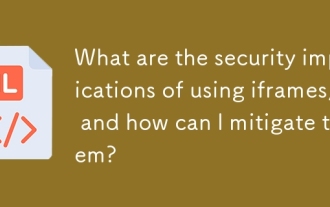 IFramesを使用することのセキュリティへの影響は何ですか?また、どのようにそれらを軽減できますか?
Mar 18, 2025 pm 02:51 PM
IFramesを使用することのセキュリティへの影響は何ですか?また、どのようにそれらを軽減できますか?
Mar 18, 2025 pm 02:51 PM
IFramesを使用することのセキュリティへの影響は何ですか?また、どのようにそれらを軽減できますか?
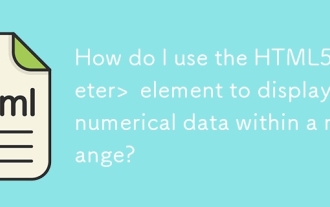 HTML5&lt; meter&gt;を使用するにはどうすればよいですか 範囲内に数値データを表示する要素?
Mar 12, 2025 pm 04:08 PM
HTML5&lt; meter&gt;を使用するにはどうすればよいですか 範囲内に数値データを表示する要素?
Mar 12, 2025 pm 04:08 PM
HTML5&lt; meter&gt;を使用するにはどうすればよいですか 範囲内に数値データを表示する要素?









